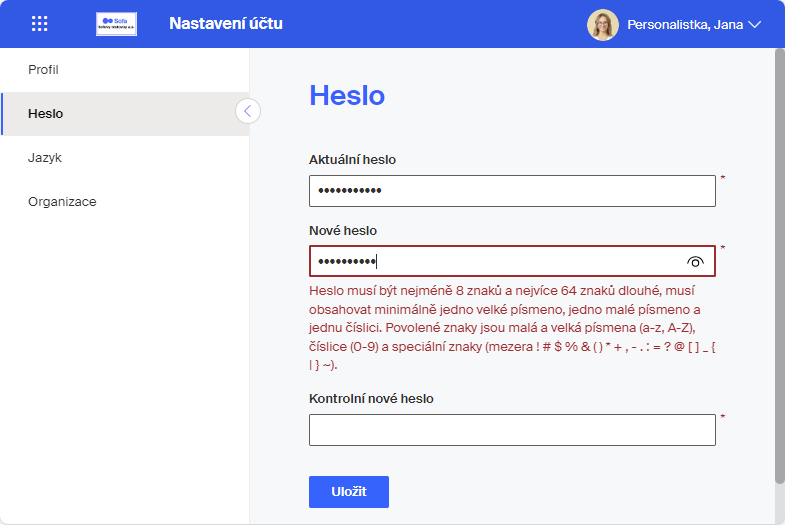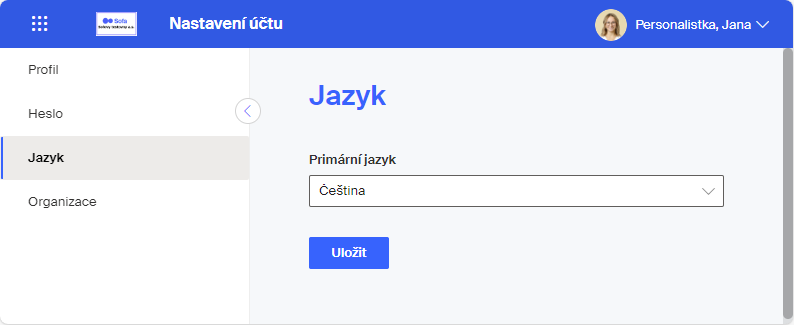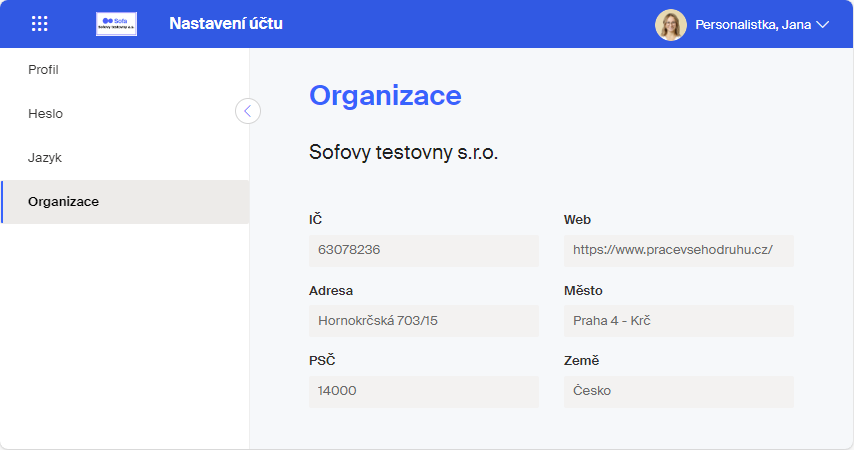Nastavení účtu
V pravém horním rohu okna je jméno přihlášeného uživatele a jeho obrázek. Pokud obrázek uživatele není do Sofa zaveden, zobrazují se iniciály jeho jména.
Klepnutím na položku se jménem se otevře okénko, kde je několik užitečných ovládacích prvků.
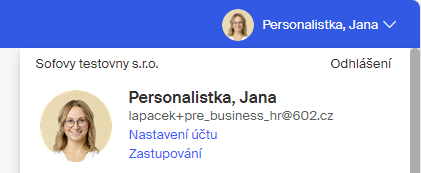
-
Pod jménem přihlášeného uživatele je vypsána adresa elektronické pošty, která byla použita jako přihlašovací jméno pro přihlášení do Sofa.
-
Pomocí odkazu Odhlášení se odhlásíte jako aktuální uživatel a přejdete do přihlašovacího dialogu.
-
Odkazem Zastupování přejdete do prostředí pro určení zastupování. Popis nastavení najdete v kapitole Nepřítomnost uživatelů a jejich zastupování.
-
Klepnutím na odkaz Nastavení účtu se otevře stejnojmenné okno, ve kterém si můžete zobrazit a upravit některé údaje týkající se vašeho účtu v Sofa – zejména osobní údaje, heslo, nastavení jazyka a nastavení organizace. Jako výchozí se otevře pohled Profil.
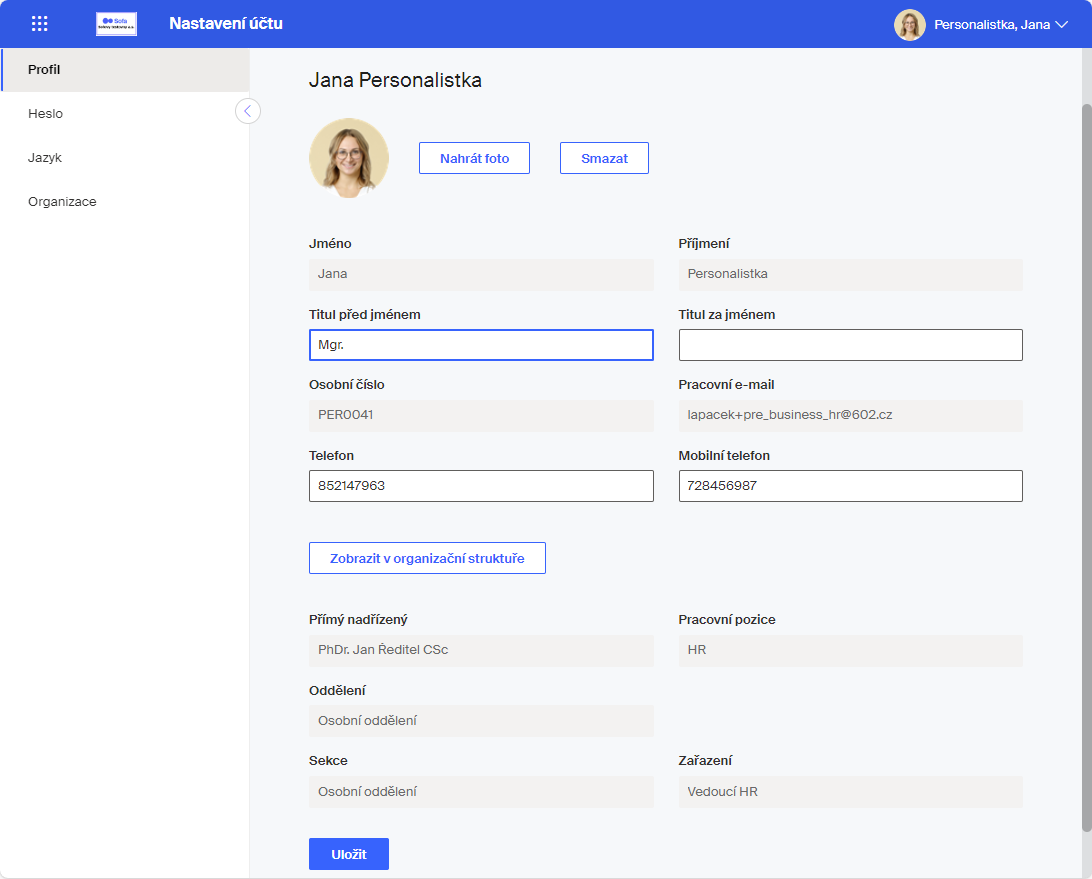
Nastavení profilu
V pohledu Profil jsou vypsány údaje o přihlášeném uživateli. Šedá pole jsou needitovatelná a jsou jen pro informaci. Změnit a doplnit se dají údaje o titulech a telefonní čísla. Je také možné vložit nebo změnit obrázek uživatele.
Tlačítkem Zobrazit v organizační struktuře se otevře okno organizační struktury firmy.
-
Ve střední sekci je struktura nastavena přímo na přihlášeného uživatele, s uvedením jeho mailové adresy a telefonního čísla.
-
V levé sekci je výpis zařazení uživatele ve skupinách a rolích.
-
V pravé sekci je popis uživatele včetně prvků pro přidání či odebrání zařazení do skupiny nebo role a pro volbu přímého nadřízeného. Položky s názvy skupin, rolí a podřízených označí tyto subjekty ve schématu ve střední části.
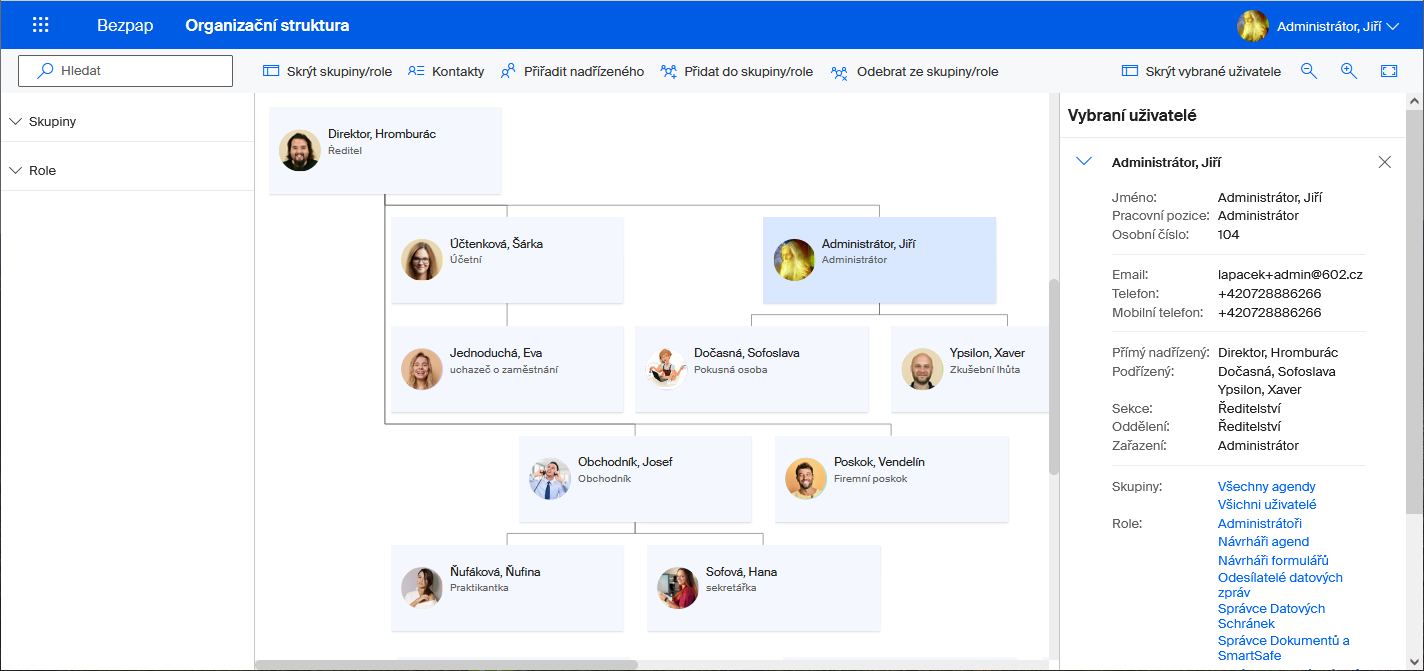
Změna hesla
| Umístění přístupu k této funkcionalitě si dobře zapamatujte, nepoužívá se příliš často, o to je však důležitější. |
V pohledu Heslo okna Nastavení účtu může uživatel změnit své přístupové heslo k Sofa. Při tom se již zohledňují zvýšené nároky na sílu vytvářených hesel pro zvýšení bezpečnosti přihlašování. Podrobné údaje k sestavení hesla obsahuje nápovědný text zobrazovaný pod vstupními poli při jeho zadávání.
| Standardně se zadávané znaky zobrazují v poli jako zástupné znaky (puntíky). Klepnutím na symbol oka v pravé části vstupních polí se budou zadávané znaky zobrazovat „otevřeně“. |